WordPress GeneratePress テーマは、個々のポストにコメント数を表示するオプションが提供されません。 記事のタイトルの下にコメント数を表示すると、記事に多くのコメントであるの付いた場合は、ユーザーに文の信頼性を高めて SEO(検索エンジン最適化)にも役立つでしょう。
しかし、サイトの記事に全体的にコメントがないか少ない場合はコメント数を表示していないことが、よりよいこともあるようです。
WordPress GenearatePressテーマのポストにコメント数を表示する
GeneratePress テーマがインストールされている場合 WordPress 管理者ページ > テーマデザイン > カスタマイズ > Layout > Blogに移動し、ブログのページと、個々の文の詳細オプションを設定することができます。
このテーマでは、アーカイブ(Archive)ページには、コメントの数を表示するオプションがありますが特異に個別記事(Single)についてコメント数を表示するオプションがありません。
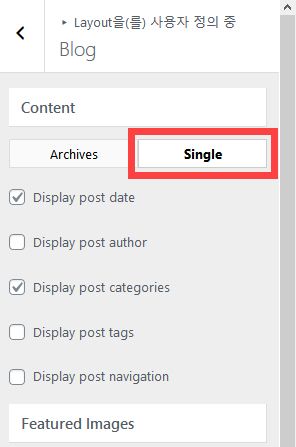
GeneratePress テーマのポストにコメント数を表示したい場合 GeneratePressで提供される generate_post_author フックを使用することができます。
次のコードスニペットをテーマの関数ファイルに追加します。 (チャイルドテーマを作成作業してください。)
// WordPress GeneratePress 테마에서 개별 글에 댓글 개수 표시
// To display comments count in single posts in GeneratePress
add_filter( 'generate_post_author', 'change_author_to_comments' );
function change_author_to_comments()
{
if ( is_single() && ! post_password_required() && ( comments_open() || get_comments_number() ) ) {
echo '<span class="comments-link">';
comments_popup_link( __( 'Leave a comment', 'generatepress' ), __( '1 Comment', 'generatepress' ), __( '% Comments', 'generatepress' ) );
echo '</span>';
}
}
上記のコードを使用すると、投稿者(Author)の代わりにコメント数が表示されます。 もし脚本も表示したい場合は、次のようなコードを適切な場所に追加してください。
// 글 작성자 이름 표시
// To display author name in single posts in WordPress
$author = '| <span class="rpwe-author">' . get_the_author() . '</span> ';
echo $author;コメント数の前に表示されるよう、上記のコードを追加すると、次のように書かれ者の名前とコメント数が表示されます。
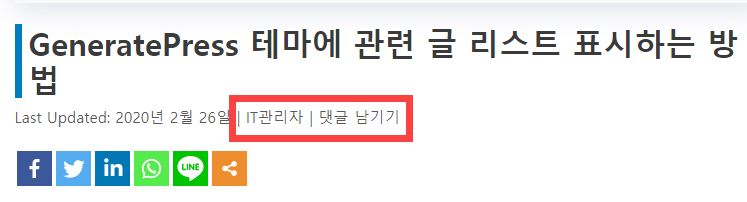
上記の方法を応用すれば、他の要素も書か見出しの下に追加することができます。
上記のコードは、他の WordPress テーマでも適切に応用することができます。 テーマでフック(フィルタ/アクション)を提供する場合は、フックを使用すると便利で、そうでない場合、適切なテーマファイル(例えば、 single.php, content.php あるいは、他のファイル - テーマによって異なります)にコードを状況に合わせて適用して置くこともできます。
参考までに GeneratePress テーマの場合、ポストに表示されているポストメタフィールドの値を / WP-コンテンツ/themes/generatepress/inc/structure/post-meta.php ファイルの該当部分を直接変更することも可能ですが、 チャイルドテーマを利用していない場合は、今後のテーマの更新時に修正が消えるのでお勧めしません。
2020年10月7日アップデート:
上記提示したコード自体は異常がありませんが、最近、ツェナーレートプレスのテーマが更新され、上記のコードを使用する場合は奇妙動作することを発見しました。 一時的なバグであり、将来のテーマを更新時に問題が解決した場合と思います。 上記のコードを使用するときに問題が発生した場合、上記のコードの代わりに次のようなコードを使用することができます。
// GeneratePress 테마의 포스트에 댓글 개수 표시하기 (更新)
add_filter( 'generate_after_entry_header', 'change_author_to_comments' );
function change_author_to_comments()
{
if ( is_single() ) {
echo '| <span class="comments-links">';
comments_popup_link( __( 'Leave a comment', 'generatepress' ), __( '1 Comment', 'generatepress' ), __( '% Comments', 'generatepress' ) );
echo '</span>';
}上記のコードを使用すると、entry headerの直後にコメント数が表示されます。
上記のコードは、 GeneratePress テーマサポート担当者が教えてくれたはずなのに、 generate_after_entry_header 代わりに generate_after_entry_title フックを使用すると、見出しの下にコメントの数を表示することができます。 (上記のコードでadd_filterラインのみ次の行に置き換えます。)
add_filter( 'generate_after_entry_title', 'change_author_to_comments' );上記のコードを追加して、CSSで少し調整すると、次の図のようにコメントの数を表示することができます。
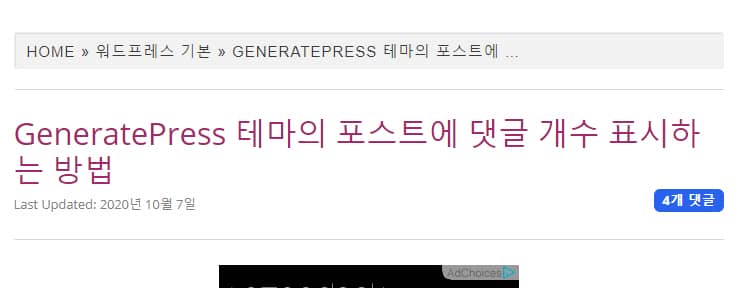
CSSの例(下CSSコードスニペットは、参照用の場合はサイトのデザインに合わせて適切に変更してください。)
/* 댓글 개수 */
span.comments-links a {
font-size: 0.7em;
display: block;
padding: 3px 7px;
line-height: 1.2;
letter-spacing: 1px;
font-weight: 700;
background-color: #2863ec;
color: #fff;
border: 1px solid #2863ec;
border-radius: 6px;
}
span.comments-links {
float: right;
margin-top: 5px;
}
span.comments-links a:hover {
background-color: #2863ecad;
}最後に、
以上で GeneratePress テーマ個々の記事にコメントの数を表示する方法を説明しました。 GeneratePressは、速度を最適化するために機能をできるだけ減らすことが特徴です。 しかし、さまざまなフックを提供しているので、うまく活用すると簡単に機能を拡張できます。 詳しくは「GeneratePress テーマフックを使用する「を参考にしてください。
投稿へのコメント表示に関する良い投稿ありがとうございます。
ありがとうございます〜 GeneratePress テーマを使用している場合に参考にしてみることができます。
GeneratePress テーマに変えるとき注意してね。 使用スキンは選抜置いたこの細かい部分までは思わなかったね。
テストサイトに作ってテストして見る後変え投げすべきと思われる。
良い情報ありがとうございます。
県鳥様のサイトは、速度が速いため、 Newspaper テーマを使用しても大丈夫のようです。
私は可能な限り軽量テーマを使用してトラフィックを減らすことだと思うがテーマを選択しました。笑
GeneratePressの場合フォーラムを通じてサポートがよく提供されるものです。 (私はまだフォーラムを利用しては考えていません。)そして、文書化もよくされており、 WordPressもう少し深く理解するためにも少し助けにならないかと思います。
より速くしようとアマゾンに移動を考えていますよ。 事実vultrが悪いわけではないようなサイトとプラグインやキャッシュの使用しなくても、Amazonは超え四壁ですね。
今テスト中です。 4月初めにオルギル予定なんです。 ^^
vultrは、既存のインスタンスを削除して新たに非常に小さく、テストの目的で使用しようとします。
本当にすごいれます。
アマゾンを使用してもサーバーがわからない場合は、サーバーを誤ってセッティングすると、速度が正しく出ないようです。
サーバーに対してよく知っているアマゾンを利用すると、本当にいいと思います。
私はサーバーの知識が短いみるだけで、現在のホスティングに満足しています。
先週の日曜日にcPanel更新し、kernelの更新を適用するためにサーバーを再起動したらhttpdサービスがダウンしているサイトにアクセスしていないことが発生しました。 もしサーバーを直接操作していた場合、本当にメンブンイきたようです。 幸いなことに Bluehostに連絡してやっとサーバーを購入ました。(笑)